Vi stötte på ett felmeddelande i Outlook Customer Manager
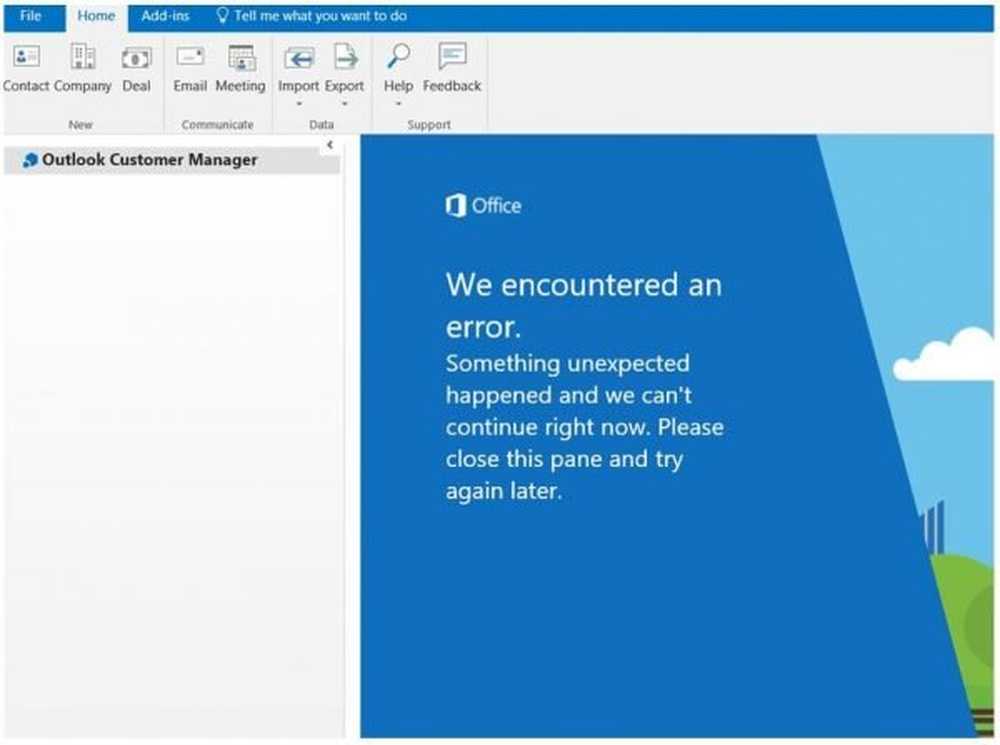
Outlook Customer Manager är en gratis tillägg avsedd för Office 365 Business Premium abonnenter. Det hjälper abonnenterna att spåra och växa relationer med kunder genom att lägga till en funktionalitet till Outlook som låter abonnenterna spåra affärsaktiviteter och påminna dem om viktiga uppgifter från ett ställe. Det finns ingen anledning att installera eftersom tillägget är byggt direkt i Outlook.
Om du är en företagsabonnent installeras tillägget automatiskt av administratören. Du kan verifiera detsamma genom att leta efter alternativen i Outlook-bandet. Om du inte ser Outlook Customer Manager installerad, kontakta din administratör.
Ibland kan du få följande felmeddelande:
Vi stötte på ett fel. Något oväntat hände och vi kan inte fortsätta just nu. Vänligen stäng den här rutan och försök igen senare.
Om du gör det kan det här inlägget intressera dig.

Outlook Customer Manager - Vi stötte på ett fel
Normalt installeras Outlook Customer Manager automatiskt för O365 Business Premium-användare. Om du av misstag tar bort tillägget kommer det att installeras om 24 timmar. Det sägs att det finns en annan lösning för att få problemet rätt.
Kontrollera först om Outlook Customer Manager är tillgänglig för dig. För detta, Logga in på Office-prenumerationer och kontrollera om du har tilldelats OCM-licensen.
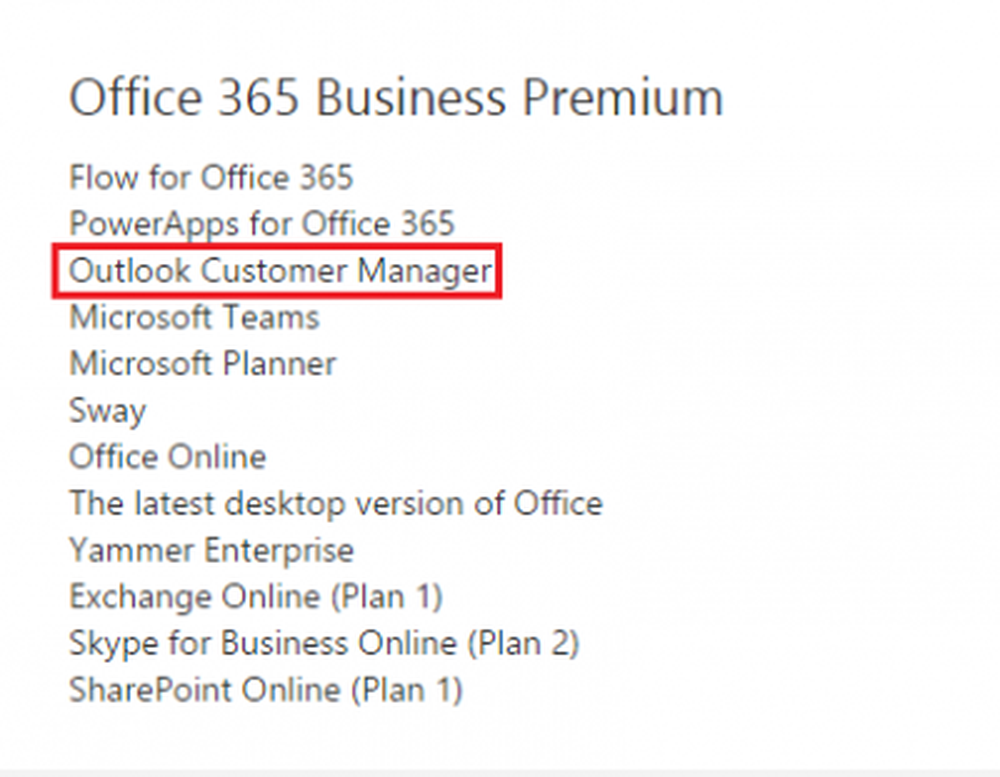
Om inte, Logga in på Microsoft Online-konto och gå till Allmänt och välj "Hantera tillägg".
Därefter bläddrar du ned för att hitta Outlook Customer Add-in och kontrollerar om Outlook Customer Manager är påslagen eller inte. Om inte, markera rutan som visas mot alternativet.

Kontrollera också om du har installerat rätt Outlook-versionskonstruktion eftersom det kräver minsta Outlook-version av 1611 (Build 7521.2072). För att kontrollera din Outlook-version, navigera till Outlook> File> Office-konto.
Om problemet är tillfälligt kan det lösas med en annan metod. För att prova det, gå till avsnittet Inställningar i IE, välj fliken Allmänt.
Sedan hittar du avsnittet "Browsing history" "Cachar och databaser'och ta bort cachefiler för webbplatsen "outlookapps.com”.
Starta om Outlook 2016 och se om det har hjälpt.
Källa: Office Support.

